7 przydatnych narzędzi OSINT do testów penetracyjnych

W tym artykule dobrze wyjaśnij 7 przydatnych narzędzi OSINT do testów penetracyjnych.

W tym artykule wyjaśnimy, jak zainstalować NetBox na Ubuntu 20.04. To poprowadzi Cię przez proces instalacji i konfiguracji.
NetBox to aplikacja do modelowania zasobów infrastruktury (IRM) zaprojektowana w celu zwiększenia automatyzacji sieci. NetBox został opracowany specjalnie z myślą o potrzebach inżynierów sieci i infrastruktury. Ma funkcjonować jako specyficzne dla domeny źródło prawdy dla operacji sieciowych.
NetBox działa jako aplikacja internetowa na frameworku Django Python z bazą danych PostgreSQL.
Wymagania wstępne:
1. Aktualizuj serwer
# apt update -y && apt upgrade -y
2. Zainstaluj i skonfiguruj bazę danych PostgreSQL
Zainstalujemy i skonfigurujemy lokalną bazę danych PostgreSQL.
Uwaga: NetBox wymaga PostgreSQL 9.6 lub nowszego. Należy pamiętać, że MySQL i inne relacyjne bazy danych nie są obecnie obsługiwane.
Zainstaluj bazę danych PostgreSQL za pomocą następującego polecenia:
# apt install -y postgresql libpq-dev
Uruchom i włącz usługę PostgreSQL:
# systemctl start postgresql
# systemctl enable postgresql
Następnie musimy utworzyć bazę danych dla NetBox i przypisać jej nazwę użytkownika i hasło w celu uwierzytelnienia.
# sudo -u postgres psql psql
postgres=# CREATE DATABASE netbox;
CREATE DATABASE
postgres=# CREATE USER netbox WITH PASSWORD 'r5t6^7$%gyuuyt4';
CREATE ROLE
postgres=# GRANT ALL PRIVILEGES ON DATABASE netbox TO netbox;
GRANT
postgres=# \q
3. Zainstaluj Redis
Redis to magazyn klucz-wartość w pamięci, który NetBox wykorzystuje do buforowania i kolejkowania. Użyj następującego polecenia, aby zainstalować Redis:
# apt install redis-server -y
Uruchom i włącz usługę redis-server:
# systemctl start redis-server
# systemctl enable redis-server
Użyj narzędzia redis-cli, aby upewnić się, że usługa Redis działa:
# redis-cli ping
PONG
4. Zainstaluj i skonfiguruj NetBox
Istnieją dwa sposoby instalacji NetBox.
Pobierz archiwum wersji
Sklonuj repozytorium Git
Zainstalujemy NetBox, klonując repozytorium Git.
Najpierw zainstaluj wymagane pakiety i ich zależności:
# apt install -y python3 python3-pip python3-venv python3-dev build-essential libxml2-dev libxslt1-dev libffi-dev libpq-dev libssl-dev zlib1g-dev
Zaktualizuj pip (narzędzie do zarządzania pakietami Pythona) do najnowszej wersji:
# pip3 install --upgrade pip
Utwórz katalog podstawowy /opt/netbox dla instalacji NetBox.
# mkdir -p /opt/netbox/ && cd /opt/netbox/
Następnie sklonuj główną gałąź repozytorium NetBox GitHub do bieżącego katalogu.
# git clone -b master https://github.com/netbox-community/netbox.git .
Utwórz systemowe konto użytkownika o nazwie netbox. Skonfigurujemy usługi WSGI i HTTP, aby działały na tym koncie. Przypiszemy również temu użytkownikowi prawo własności do katalogu multimediów.
# adduser --system --group netbox
# chown --recursive netbox /opt/netbox/netbox/media/
Przejdź do katalogu konfiguracyjnego NetBox i utwórz kopię pliku configuration.example.py o nazwie configuration.py .
# cd /opt/netbox/netbox/netbox/
# cp configuration.example.py configuration.py
Utwórz dowiązanie symboliczne pliku binarnego Pythona.
# ln -s /usr/bin/python3 /usr/bin/python
Wygeneruj losowy SECRET_KEY zawierający co najmniej 50 znaków alfanumerycznych.
# /opt/netbox/netbox/generate_secret_key.py
Powyższe polecenie utworzy tajny klucz, przechowa go, abyśmy mogli go użyć w pliku configuration.py .
Otwórz i edytuj plik konfiguracyjny configuration.py .
# nano /opt/netbox/netbox/netbox/configuration.py
Ostateczny plik powinien mieć następujące konfiguracje.
ALLOWED_HOSTS = ['*']
DATABASE = {
'NAME': 'netbox', # Database name you created
'USER': 'netbox', # PostgreSQL username you created
'PASSWORD': 'r5t6^7$%gyuuyt4', # PostgreSQL password you set
'HOST': 'localhost', # Database server
'PORT': ', # Database port (leave blank for default)
}SECRET_KEY = 'YOUR SECRET KEY'
Po skonfigurowaniu NetBox jesteśmy gotowi do rozpoczęcia właściwej instalacji.
Uruchomimy spakowany skrypt aktualizacji (upgrade.sh), aby wykonać następujące czynności:
# /opt/netbox/upgrade.sh
Wejdź do wirtualnego środowiska Pythona utworzonego przez skrypt aktualizacji:
# source /opt/netbox/venv/bin/activate
Utwórz konto superużytkownika za pomocą createuperuser
# cd /opt/netbox/netbox
# python3 manage.py createsuperuser
Wyjście:
Email address: [email protected]
Password:
Password (again):
Superuser created successfully.
5. Skonfiguruj Gunicorn
NetBox jest dostarczany z domyślnym plikiem konfiguracyjnym dla gunicorn. Aby z niego skorzystać, skopiuj /opt/netbox/contrib/gunicorn.py do /opt/netbox/gunicorn.py .
# cp /opt/netbox/contrib/gunicorn.py /opt/netbox/gunicorn.py
Skopiuj contrib/netbox.service i contrib/netbox-rq.service do katalogu /etc/systemd/system/ i przeładuj systemd dameon:
# cp -v /opt/netbox/contrib/*.service /etc/systemd/system/
# systemctl daemon-reload
Uruchom i włącz usługi netbox i netbox-rq :
# systemctl start netbox netbox-rq
# systemctl enable netbox netbox-rq
6. Skonfiguruj serwer WWW Nginx
Zainstaluj serwer WWW Nginx za pomocą następującego polecenia:
# apt install -y nginx
Skopiuj plik konfiguracyjny nginx dostarczony przez NetBox do /etc/nginx/sites-available/netbox .
# cp /opt/netbox/contrib/nginx.conf /etc/nginx/sites-available/netbox
Edytuj plik konfiguracyjny netboxa i usuń całą zawartość, a następnie skopiuj i wklej poniżej zawartość:
# nano /etc/nginx/sites-available/netbox
Pamiętaj o zmianie nazwa_serwera .
server {
listen 80;# CHANGE THIS TO YOUR SERVER’S NAME
server_name 127.0.0.1;client_max_body_size 25m;
location /static/ {
alias /opt/netbox/netbox/static/;
}location / {
proxy_pass http://127.0.0.1:8001;
proxy_set_header X-Forwarded-Host $http_host;
proxy_set_header X-Real-IP $remote_addr;
proxy_set_header X-Forwarded-Proto $scheme;
}
}
Następnie usuń /etc/nginx/sites-enabled/default i utwórz dowiązanie symboliczne w katalogu sites-enabled do utworzonego pliku konfiguracyjnego.
# rm /etc/nginx/sites-enabled/default
# ln -s /etc/nginx/sites-available/netbox /etc/nginx/sites-enabled/netbox
Teraz przetestuj konfigurację Nginx i uruchom ponownie usługę Nginx:
# nginx -t
# systemctl restart nginx
To wszystko, co pomyślnie zakończyliśmy w procesie instalacji i konfiguracji.
Przejdź do przeglądarki i uzyskaj dostęp do NetBox za pomocą adresu IP serwera lub nazwy domeny.
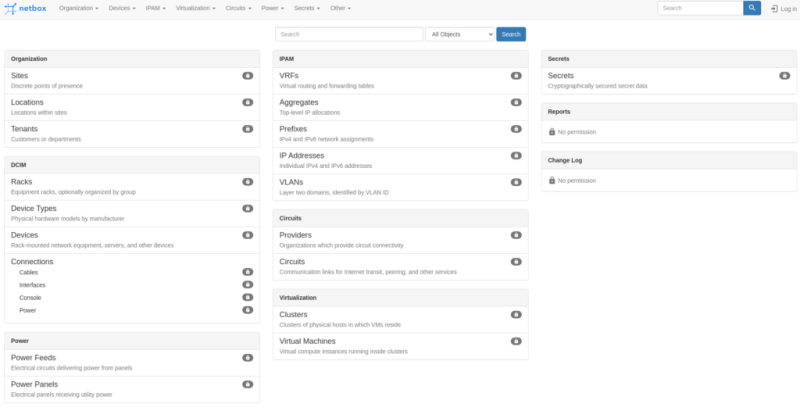
W tym artykule zobaczyliśmy, jak zainstalować NetBox na Ubuntu 20.04.
W tym artykule dobrze wyjaśnij 7 przydatnych narzędzi OSINT do testów penetracyjnych.
W tym artykule dobrze wyjaśnij, jak zainstalować Bitwarden na Ubuntu 20.04. Self-hosted Server Bitwarden to menedżer haseł typu open source. Na serwerze samoobsługowym.
W tym artykule dobrze wyjaśnij, jak zainstalować NetBox na Ubuntu 20.04. Zainstaluj i skonfiguruj. NetBox to aplikacja do modelowania zasobów infrastruktury (IRM).
Kalkulator opłat PayPal. PayPal jest najczęściej używaną metodą płatności. PayPal oferuje konta osobiste i biznesowe. Daje jasny przegląd opłat
dowiemy się, jak zainstalować i uruchomić raport MTR na CentOS 7. Aby zdiagnozować i wyizolować błędy sieciowe, administrator Linuksa używa narzędzia MTR (my traceroute).
Zobaczymy, jak zainstalować i skonfigurować serwer git na CentOS 7. Skonfiguruj serwer Git. Git jest darmowym i otwartym oprogramowaniem. Zainstaluj Git za pomocą YUM lub pobierz go.
W tym samouczku pokażemy, jak łatwo zainstalować iRedMail na Ubuntu 20.04. iRedMail to rozwiązanie serwera pocztowego typu open source.
W tym artykule dobrze wyjaśnij, jak skonfigurować OrangeScrum na CentOS 7.
W tym artykule dobrze wyjaśnij, jak łatwo zainstalować XploitSPY na serwerze Ubuntu 20.04. XploitSPY to narzędzie szpiegowskie do monitorowania systemu Android.
W tym artykule dobrze wyjaśnij, jak zainstalować IntelliJ IDEA na Ubuntu 20.04. IntelliJ IDEA to zintegrowane środowisko programistyczne. Wersja społeczności




